电脑超级慢怎么解决好(电脑越来越慢 怎么恢复变快呢)
小编我特喜欢这条经典的公式:不学习是0.9,而学习是1.1,十年后的差距就是1.13650与0.93650,这两者的差异何止十万八千里。
电脑如今在我们生活中几乎是不可或缺的一部分,掌握常见的电脑技巧还是有必要的。今天小编我跟大家简单聊聊。WIN键的妙用,Win键即Windows键,有着微软视窗徽标的键,在我们的键盘上一般有两个Windows键。下面,我给大家分享一下Win快捷键的使用方法。望能在职场上助您一臂之力。喜欢的话望评论 转发。
1、Win 开始菜单
按下Win键直接打开开始菜单,再次点击即可收回。
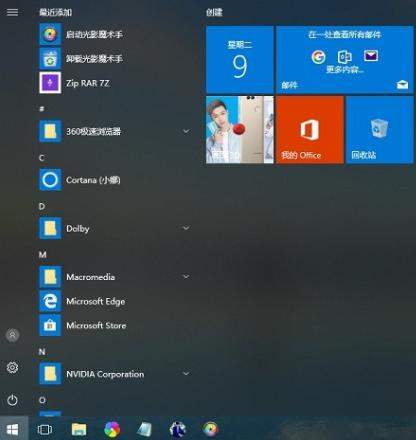
图一
2、Win L 瞬间锁屏
在办公时,有时被领导叫出去商量点事,临时要离开座位。资料安全不容忽视,不妨按住Windows L键,这样电脑就直接锁屏
3、Win E 打开文件资源管理器
要找我的电脑中的文件时,只需轻轻按下键盘上的Windows E键直接打开电脑的资源管理器。
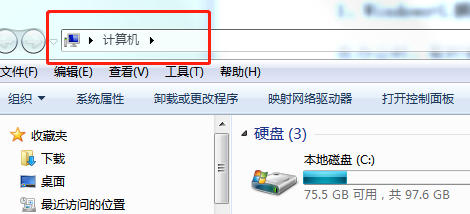
图二
4、Win Tab 组合键
按下windows键按后再按Tab键,3D效果显示来回切换窗口
5、Win D 显示桌面
有时上班时干点私事,这时,领导突然进来了!怎么办,别紧张!按下此组合键后,屏幕上所有窗口都会瞬间最小化,再按一次又会恢复。
6、Win R 打开运行对话框
有时需要打开共享的局域网的电脑或者cmd等必备,令人进入注册表,也需要通过运行命令窗。

图三
7、Win—右箭头—回车 快速关机
关机点鼠标还不如试试按键盘"Win——右箭头——回车",快速关机。
8、Win 加号/减号
当我们打开图片时,图片过小或过大,不怎么美观怎么办?
太小了看不清楚,可以直接按下Win " "这两个按键,放大图片。同理,Win "-"缩小图片。
本人觉得很不错的一个PPT商务专栏,有需要的亲可以放心购买:

9、Win P 启动投影仪/无线显示器
按下此组合键后,系统会在右窗格弹出一个菜单,根据需要选择即可,非常方便。如有无线显示器,也可以使用这个功能投射。

图四
10、Win Home 清理活动窗口
有时窗口打开太多,一个个去关闭又嫌慢。按下Win Home此组合键后,除当前窗口外的所有窗口都会最小化。
11、Win M Win Shift M
Win M将所有打开的窗口最小化,Win Shift M还原最小化窗口
12、 Win F1 显示电脑帮助
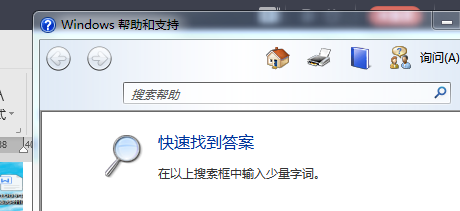
图五
13、 Win 空格:预览桌面
有时做表格累了,你可以试试这组合键来看看桌面背景的美图,哈哈
14、Win F 快速搜索
有时我们要找文件或文件夹,不妨试试Win F组合键
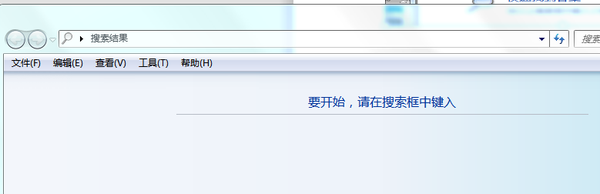
图六
好了今天的分享就到这,望享受知识的同时,评论 转发,觉得实用的话,建议收藏下,已防不备之需。
老余本人发布的专栏,主要讲述的是在实际工作中遇到的会计与EXCEL案例,有兴趣的亲,不妨看看!


